提示:
pycharm 是专业版; 社区版目前暂不支持调试 Jupyter;
如果你是学生, 在读期间,每一年可以申请免费一年使用专业版, 详情到Jetbrain 去申请;
在申请过程中,需要注意, 不要使用代理进行fangqiang, 应在中国的域名下
申请过程, 请参考这里
学生申请教程
1 pycharm 安装与卸载
1.1 安装
-
解压之后到
bin文件夹中./pycharm.sh -
安装完成之后, 在tools/ create Desktop Entry
1.2 卸载
- 卸载配置信息
在解压的pycharm-2020.2.1文件夹中,查看Install-Linux-tar.txt,找到配置信息的位置
~/.config/JetBrains/Pycharm2020.1
在 JetBrains 的路径下打开终端, sudo rm -rf Pycharm2020.1
2.卸载安装文件
然后退回到,步骤1 中的解压文件目录, 删除该该安装文件;
sudo rm -rf pycharm-2020.2.1
1.3 -pycharm 中配置与调试 jupyter-notebook.ipynb 文件
debug disconnect
“TypeError: prepare_to_run() got an unexpected keyword argument ‘enable_tracing_from_start’” when debugging a cell参考 issue : “TypeError: prepare_to_run() got an unexpected keyword argument ‘enable_tracing_from_start’” when debugging a cell
专业版2020.1
将ipykernel 降级为 5.5.4 以下;
conda install ipykernel== 5.5.4
or pip install ipykernel == 5.5.4
在最新版2021.3.2 中;
可以使用 ipykernl == 6.4.1;
2. 调试
- 调试过程中, 在正常使用断点调试方法外; 当调试到该 cell 的最后一行时, run to cursor (F9) 跳到下一个断点处, 以此跳出当前 cell 的调试;
- 在 想看 某些函数 或者 类 如何实现过程中,可以选中 类或者 函数, 使用 go to decarlation or usages;
- 其中, 当一个 函数B 调用了 之前的 函数功能A; 那么在调试B 之前, 函数功能A必须先经过调试;
2.1 调试过程中红色蓝色的区别
个人是在 pycharm 2021.3.2 版本中:
红色和 蓝色的出现应该是为显示出, 每走一步, 变量所
建议结合左边栏目 MainThread 理解一下;
2.1.1. 当前 Main Thread 没有出现循环时
红色: 正常情况下, 代表 之前 的 Thread 情况下产生的变量;
2. 蓝色: 当前的 Thread 下, 产生的变量;
即当前Thread 中的变量本应该都是蓝色;
2.1.2. 当前 Main Thread 出现循环时
但是, 通常情况下 ,当前Thread 代码中会出现循环结构:
红色: 当前Thread 中的变量, 且处于循环体中的变量, 当该变量发生变化时,从蓝色变成红色, 只出现 循环体中的变量, 变量发生变化时, 也从蓝色转为红色;
蓝色: 当前Thread 中的变量, 但是处于循环体外, 当该变量发生变化时, 仍是保持蓝色;
2.1.3. 循环之后,
当前Main Thread 产生的变量,都呈现为 蓝色, 不论是否是出现在循环体中;
3. Pycharm中的代码注释
Alt + enter : 代码规整, 与冗余参数删除;
连续两次 shift: 查找选中的字符;
3.1 函数形参的参数说明
在构造一个函数时,函数中的参数变量,
可以通过代码注释中,选中某一个变量,
从而在该函数中,显示出所有与该变量相关的所有相关地方;
注意,在编写函数的形参时候,
非默认形参,需要放在默认形参(即以及赋初值的)前面
pycharm 中,集成了该功能;
具体在 设置-> 工具-》 python 集成工具 --> Docstring 格式;
选择docstring 中的格式;
可以选择Google 风格;
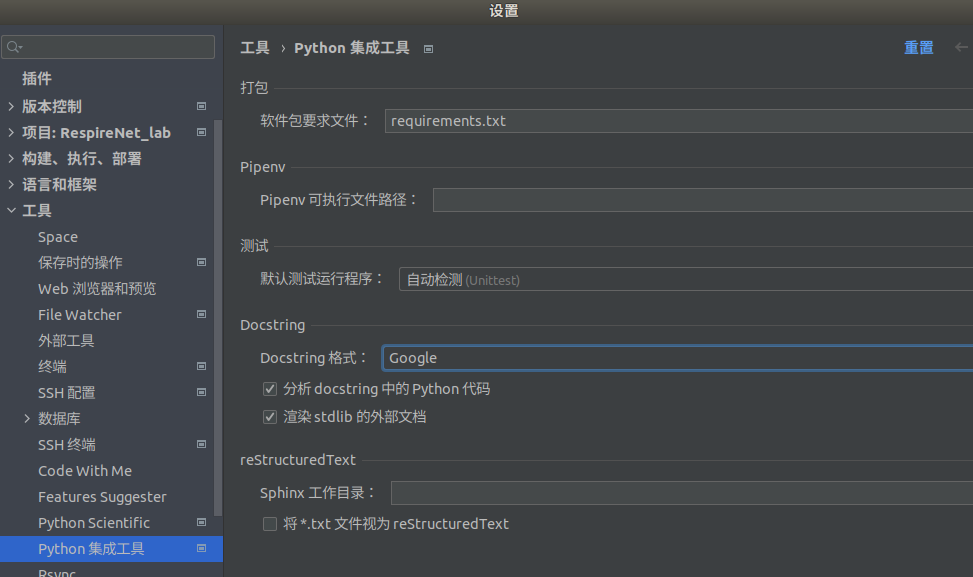
3.2 选中代码中相同变量的高亮
将相同变量名在 代码中进行高亮
安装一个插件
setting >>> plugins
在搜索栏输入BrowseWordAtCaret
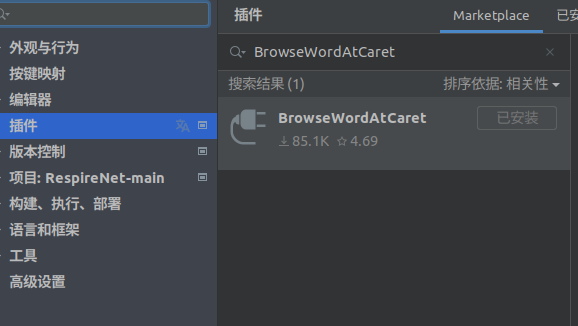
启用:
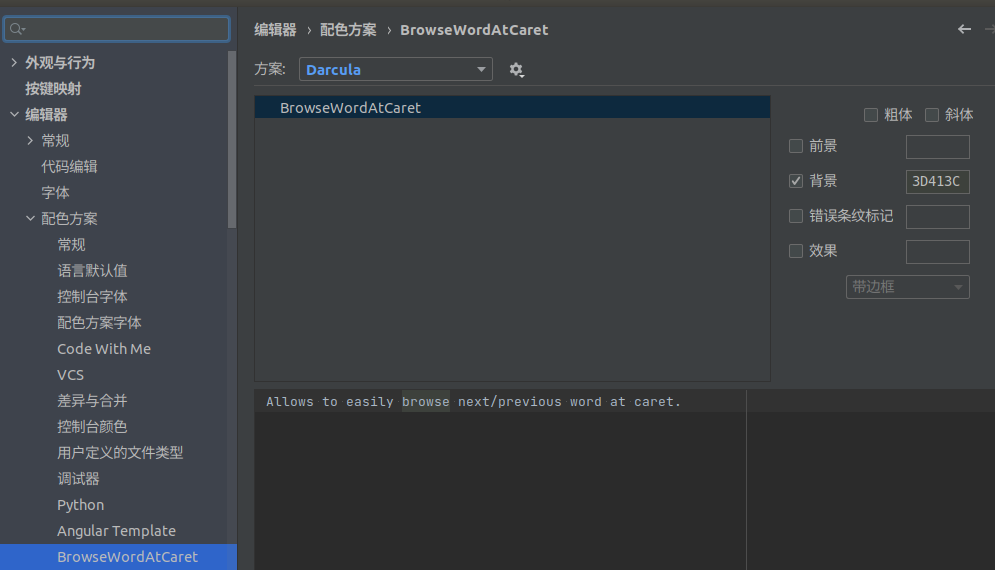
3.3 自定义注释中的关键字的高亮
设置–> 编辑器 --》 TOdo
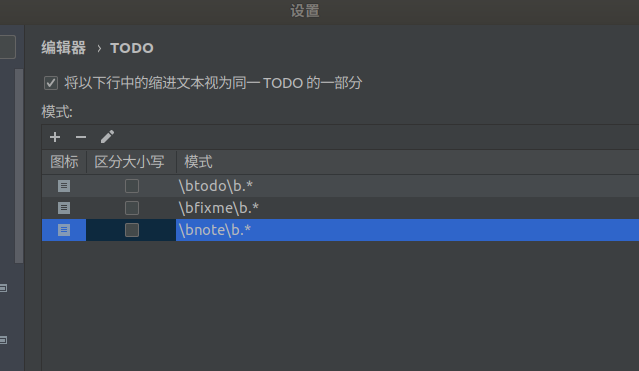






















 358
358











 被折叠的 条评论
为什么被折叠?
被折叠的 条评论
为什么被折叠?








